以下是詳細的步驟:
- 安裝Keil軟件 :
- 創建新項目 :
- 打開Keil軟件,選擇“Project” -> “New uVision Project”。
- 在彈出的窗口中,選擇您的目標設備,例如STM32系列或其他,然后點擊“Next”。
- 選擇您的項目名稱和保存位置,點擊“Finish”。
- 添加源文件 :
- 在項目窗口中,右鍵點擊“Source Group 1”,選擇“Add Existing Files to Group”。
- 瀏覽并選擇您要添加的源文件,例如
.c和.h文件。
- 配置目標設備 :
- 配置編譯器和鏈接器 :
- 在“Options for Target”窗口中,點擊“C/C++”選項卡,配置編譯器設置。
- 點擊“Linker”選項卡,配置鏈接器設置,確保鏈接腳本正確。
- 編寫代碼 :
- 編譯項目 :
- 點擊工具欄上的“Build”按鈕或按F7鍵,編譯整個項目。
- 如果編譯過程中出現錯誤,請根據錯誤信息修改代碼。
- 下載代碼到單片機 :
- 確保您的單片機已經連接到計算機,并且處于編程模式。
- 在Keil中,點擊“Debug”按鈕或按Ctrl+F5鍵,開始下載程序到單片機。
- 調試程序 :
- 使用Keil的調試功能,設置斷點、單步執行、監視變量等,以調試您的程序。
- 燒錄程序 :
- 如果您的單片機支持ISP(In-System Programming)或IAP(In-Application Programming),您可以使用Keil的燒錄功能將程序燒錄到單片機的非易失性存儲器中。
- 測試程序 :
- 在單片機上運行您的程序,檢查其功能是否符合預期。
- 優化和迭代 :
- 根據測試結果,對程序進行優化和迭代,直到滿足所有需求。
- 生成最終固件 :
- 在項目設置中,選擇生成固件的格式,例如.hex或.bin文件。
- 文檔和版本控制 :
- 編寫代碼注釋和文檔,使用版本控制系統(如Git)管理您的代碼。
- 硬件兼容性測試 :
- 在不同的硬件平臺上測試您的程序,確保其具有良好的兼容性。
- 安全性和可靠性 :
- 資源管理 :
- 優化程序的資源使用,例如內存和CPU時間,以提高單片機的性能。
- 用戶界面和交互 :
- 如果您的單片機項目需要用戶交互,設計友好的用戶界面和交互邏輯。
- 功耗管理 :
- 考慮單片機的功耗管理,例如使用低功耗模式和電源管理策略。
- 維護和支持 :
- 為項目提供持續的維護和技術支持,確保其長期穩定運行。
請注意,這只是一個概述,每個步驟都需要根據您具體的項目需求和單片機型號進行詳細的操作和配置。
聲明:本文內容及配圖由入駐作者撰寫或者入駐合作網站授權轉載。文章觀點僅代表作者本人,不代表電子發燒友網立場。文章及其配圖僅供工程師學習之用,如有內容侵權或者其他違規問題,請聯系本站處理。
舉報投訴
-
單片機
+關注
關注
6041文章
44615瀏覽量
637352 -
文件
+關注
關注
1文章
569瀏覽量
24791 -
keil
+關注
關注
68文章
1214瀏覽量
167122 -
燒錄程序
+關注
關注
0文章
20瀏覽量
9343
發布評論請先 登錄
相關推薦
arduino燒錄_如何給AVR單片機燒錄程序
之前做項目有碰到過因為AVR單片機下載程序出錯而導致程序無法正常執行。下面就教各位使用正確的方法來完整的燒錄程序到
發表于 11-14 20:51
?11次下載

"單片機上運行linux程序代碼,在Linux下燒錄51單片機"
51單片機燒錄程序那是非常必要的。之前在windows上使用keil十分方便,但是轉移到Linux上去沒有專門給
發表于 11-21 19:06
?12次下載

51單片機燒錄軟件怎么用
準備工作 確保您已經安裝了51單片機燒錄軟件,如Keil、IAR等。 準備好51單片機開發板和燒錄器,如STC-ISP等。 確保您的計算機已




 如何用keil給單片機燒錄程序
如何用keil給單片機燒錄程序

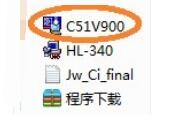










評論